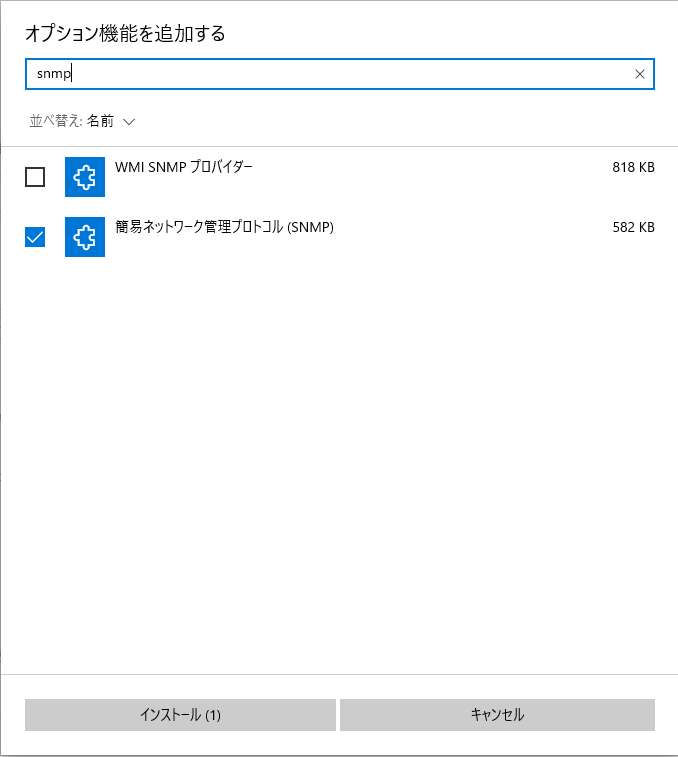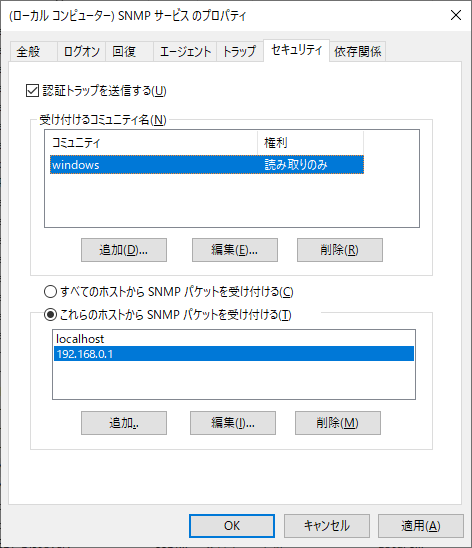# �f�[�^�����f�B���N�g���[���w�肵�܂��B�ʏ�Apache�Ō��J����f�B���N�g���[�ɂȂ�܂���
WorkDir: /usr/home/hogehoge/public_html/mrtg
# �\������{��ɂ��܂�
Language: euc-jp
# snmpd�̃^�C���A�E�g���Ԃ�ύX���܂�
SnmpOptions: timeout => 5
# WAN���̐ݒ�
# ����1�Ƃ����̂�ifconfig�ŊĎ�����l�b�g���[�N�C���^�[�t�F�[�X�̏o�ė����ォ�琔�����ԍ�
# PPPoE�̏ꍇ��tun0�o�L�鎖�ɒ���
# [ ] ���͏o���オ��t�@�C�����ł�
Target[wan]: 7:private@localhost:
# PPPoE�̏ꍇ��tun0�ɂ��邱��
# PPPoE�̏ꍇ��IP�͏����Ȃ�
SetEnv[wan]: MRTG_INT_IP="192.168.1.1" MRTG_INT_DESCR="xl0"
# �ő�l���w��i�o�C�g/s�j
MaxBytes[wan]: 12500000
# ���������html�̃^�C�g���ł�
Title[wan]: Traffic Analysis for 1 -- hogehoge.mydns.jp
# ���������html��TOP�ɂ�����镶�ł�
PageTop[wan]: <H1>Traffic Analysis for 1 -- hogehoge.mydns.jp</H1>
<TABLE>
<TR><TD>System:</TD> <TD>hogehoge.mydns.jp in freeBSD router</TD></TR>
<TR><TD>Maintainer:</TD> <TD>root</TD></TR>
<TR><TD>Description:</TD><TD>tun0</TD></TR>
<TR><TD>ifType:</TD> <TD>ethernetCsmacd (6)</TD></TR>
<TR><TD>ifName:</TD> <TD>3COM 3c905C-TX onboard</TD></TR>
<TR><TD>Max Speed:</TD> <TD>12.5 MBytes/s (100Mbps)</TD></TR>
</TABLE>
# �I�v�V�����ł�
Options[wan]: noinfo, growright
# LAN���̐ݒ�
Target[lan]: 2:private@localhost:
SetEnv[lan]: MRTG_INT_IP="192.168.1.1" MRTG_INT_DESCR="fxp0"
MaxBytes[lan]: 12500000
Title[lan]: Traffic Analysis for 2 -- hogehoge.mydns.jp
PageTop[lan]: <H1>Traffic Analysis for 2 -- hogehoge.mydns.jp</H1>
<TABLE>
<TR><TD>System:</TD> <TD>hogehoge.mydns.jp in freeBSD router</TD></TR>
<TR><TD>Maintainer:</TD> <TD>root</TD></TR>
<TR><TD>Description:</TD><TD>fxp0 </TD></TR>
<TR><TD>ifType:</TD> <TD>ethernetCsmacd (6)</TD></TR>
<TR><TD>ifName:</TD> <TD>Intel(R) Ether Express PRO/100+</TD></TR>
<TR><TD>Max Speed:</TD> <TD>12.5 MBytes/s (100Mbps)</TD></TR>
<TR><TD>Ip:</TD> <TD>192.168.1.1</TD></TR>
</TABLE>
Options[lan]: noinfo, growright
# CPU�p���[����
Target[cpu]: 1.3.6.1.4.1.2021.10.1.5.2&1.3.6.1.4.1.2021.10.1.5.3:private@localhost:
MaxBytes[cpu]: 400 #�����R�A�̏ꍇ��100xCPU���ɂ���
Title[cpu]: CPU Load Avalage -- hogehoge.mydns.jp
PageTop[cpu]: <H1>CPU Load Avalage -- hogehoge.mydns.jp </H1>
<TABLE>
<TR><TD>System:</TD> <TD>hogehoge.mydns.jp in freeBSD router</TD></TR>
<TR><TD>Maintainer:</TD> <TD>root</TD></TR>
<TR><TD>CPU type:</TD><TD>Pentium�V </TD></TR>
<TR><TD>Clock:</TD> <TD>1GHz</TD></TR>
<TR><TD>FSB:</TD> <TD>133MHz</TD></TR>
</TABLE>
Options[cpu]: nopercent, gauge, absolute, withzeroes, noinfo, growright
YLegend[cpu]: CPU Load Av.(%)
ShortLegend[cpu]: percent
Legend1[cpu]: 5 min CPU Load Avalage�g�p��
Legend2[cpu]: 15 min CPU Load Avalage�g�p��
LegendI[cpu]: 5min
LegendO[cpu]: 15min
# RAM�e��
Target[mem]: 1.3.6.1.4.1.2021.4.6.0&1.3.6.1.4.1.2021.4.4.0:private@localhost:
MaxBytes1[mem]: 262144 #�ő�e�ʂɐݒ�
MaxBytes2[mem]: 1048576 #�ő�e�ʂɐݒ�
Title[mem]: Free space Memory -- hogehoge.mydns.jp
PageTop[mem]: <H1>Free space Memory -- hogehoge.mydns.jp </H1>
<TABLE>
<TR><TD>System:</TD> <TD>hogehoge.mydns.jp in freeBSD router</TD></TR>
<TR><TD>Maintainer:</TD> <TD>root</TD></TR>
<TR><TD>CPU type:</TD><TD>Pentium�V </TD></TR>
<TR><TD>Clock:</TD> <TD>1GHz</TD></TR>
<TR><TD>FSB:</TD> <TD>133MHz</TD></TR>
<TR><TD>Memory type:</TD> <TD>SD-RAM PC-133 CL2</TD></TR>
<TR><TD>Memory SIZE:</TD> <TD>Real:256MB Swap:1024MB</TD></TR>
</TABLE>
Options[mem]: nopercent, gauge, absolute, noinfo, growright
YLegend[mem]: Free space Mem(Byts)
ShortLegend[mem]: Bytes
kMG[mem]: k,M,G,T
Legend1[mem]: Real Memory�e��
Legend2[mem]: Swap Memory�e��
LegendI[mem]: Real
LegendO[mem]: Swap
# HDD�g�p��
# 2021.9.1.9.* �̕�����snmpd.conf��HDD�̃}�E���g���w�肵���ォ�琔�����ԍ��ɂȂ�܂�
Target[disk]: 1.3.6.1.4.1.2021.9.1.9.1&1.3.6.1.4.1.2021.9.1.9.2:private@localhost:
MaxBytes[disk]: 100
Title[disk]: Disk space -- hogehoge.mydns.jp
PageTop[disk]: <H1>Disk space -- hogehoge.mydns.jp </H1>
<TABLE>
<TR><TD>System:</TD> <TDhogehoge.mydns.jp in freeBSD router</TD></TR>
<TR><TD>Maintainer:</TD> <TD>root</TD></TR>
<TR><TD>HDD type(ad1):</TD><TD>IBM 120GXP IC35L120AVVA07 UA-100</TD></TR>
<TR><TD>Interface:</TD> <TD>Intel 815E</TD></TR>
<TR><TD>HDD type(da0):</TD><TD>Maxtor D540X-4K MX-4K080H4 x4 UA-100</TD></TR>
<TR><TD>Interface:</TD> <TD>Adaptec RAID Card 2400A RAID-0</TD></TR>
</TABLE>
Options[disk]: nopercent, gauge, absolute, withzeroes, noinfo, growright
YLegend[disk]: Used Disk (%)
ShortLegend[disk]: percent
Legend1[disk]: ad1 Disk �g�p��
Legend2[disk]: da0 Disk �g�p��
LegendI[disk]: [ad1]
LegendO[disk]: [da0]
|